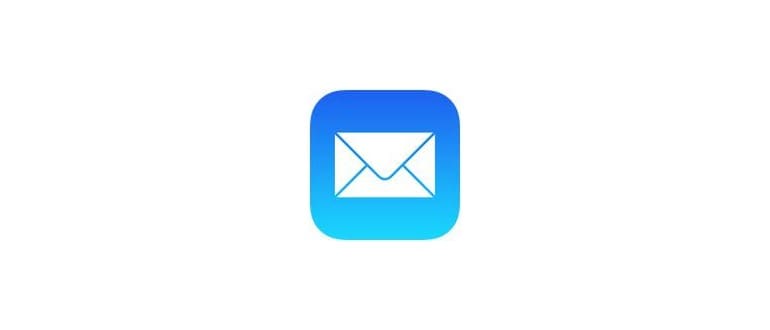Sì, viene installato un pannello delle preferenze che consente un approccio GUI, ma molti utenti preferiscono utilizzare la riga di comando per questo scopo, dato che tanti di noi lavorano nel Terminale in ogni caso. Inoltre, la riga di comando offre l’opzione di automazione, che è un grande vantaggio.
Avvio, arresto, riavvio di MySQL su Mac OS X
Ecco i tre comandi essenziali per avviare, arrestare e riavviare MySQL in Mac OS X, inclusi OS X El Capitan e OS X Yosemite. Assicurati di inserire il comando su una singola riga; il comando sudo richiede l’inserimento della password dell’amministratore.
Avvia MySQL
sudo /usr/local/mysql/support-files/mysql.server start
Ferma MySQL
sudo /usr/local/mysql/support-files/mysql.server stop
Riavvia MySQL
sudo /usr/local/mysql/support-files/mysql.server restart
Naturalmente, puoi combinare questi comandi con l’avvio e l’arresto del server Apache se desideri configurare un ambiente di sviluppo web locale.
Puoi scaricare l’ultima versione di MySQL per Mac OS X qui. Le future versioni del programma di installazione di MySQL dovrebbero risolvere eventuali problemi per OS X. Nel frattempo, se si verifica un errore durante l’installazione, ti consiglio di personalizzare il programma di installazione, evitando l’elemento di avvio. Ignora l’errore e gestisci l’avvio e l’arresto di MySQL manualmente quando necessario.
Inoltre, chi è interessato può seguire una soluzione proposta su StackOverflow per caricare automaticamente MySQL all’avvio in OS X El Capitan o Yosemite.
Avvia, ferma, riavvia MySQL dal pannello delle preferenze di Mac OS
Naturalmente, puoi anche avviare e fermare il server MySQL dal pannello delle preferenze in bundle. Per farlo, vai semplicemente al menu Apple e apri le Preferenze di Sistema. Scegli il pannello delle preferenze «MySQL», quindi fai clic sul pulsante «Avvia MySQL Server» per avviare MySQL Server su Mac. Se il server è già avviato, il pulsante cambierà in «Ferma MySQL Server». Se desideri riavviare il server, fai semplicemente clic per disattivarlo, attendi un minuto o più, poi riaccendilo. Questo è l’approccio più semplice per molti utenti Mac, anche se dovrai intervenire con il pannello di preferenze se necessario. Ti consiglio di deselezionare l’opzione di avvio automatico, poiché potrebbe causare problemi.
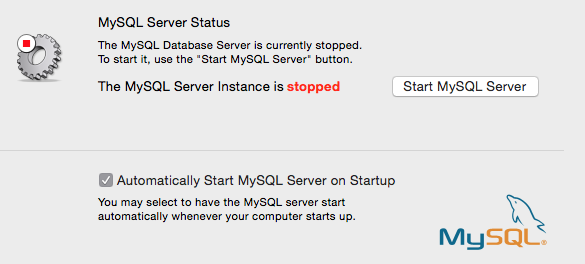
Personalmente, preferisco l’approccio della riga di comando per ora, ma utilizza ciò che è più adatto alla tua situazione.
A proposito, questi metodi di gestione del server MySQL continuano a funzionare anche in macOS Sierra e versioni successive.
Novità e aggiornamenti per il 2024
Nel 2024, ci sono stati miglioramenti significativi riguardo alla gestione di MySQL su Mac. Gli aggiornamenti recenti hanno introdotto nuove funzionalità che semplificano ulteriormente l’interazione con il server. In particolare, la compatibilità con i nuovi chip Apple Silicon ha reso MySQL più veloce e reattivo. È consigliabile tenere il proprio server MySQL aggiornato per sfruttare al meglio queste ottimizzazioni.
Inoltre, ci sono stati miglioramenti nelle interfacce grafiche di gestione che permettono di eseguire operazioni di monitoraggio e controllo del server in modo più intuitivo. Se sei un sviluppatore o un appassionato di tecnologia, ti consiglio di esplorare queste nuove opzioni per rendere la tua esperienza di sviluppo ancora più fluida.
Infine, non dimenticare di dare un’occhiata alla documentazione ufficiale di MySQL, che viene regolarmente aggiornata per riflettere le ultime modifiche e miglioramenti. Restare informati ti aiuterà a risolvere eventuali problemi e a migliorare le tue competenze nella gestione di MySQL su Mac.